PHPnow 新版安装使用教程[图]
发布时间:2014-06-03 20:14:23 作者:佚名  我要评论
我要评论
这篇文章主要为大家介绍下如何使用PHPnow搭建PHP + MySQL 运行环境,需要的朋友可以参考下
搭建 PHP 其实不很难,只是有点繁琐。要是自己搭建一次 PHP + MySQL 环境很是费时。更糟的是,很多新手在配置 PHP 时常常出现这样那样的问题。诸如 mysql 扩展、zend 安装失败等等问题。这时,我们需要一个快速、标准且专业的 PHP 套件包。PHPnow 就这样应运而生,为你快速搭建专业的虚拟主机。
与 PHPnow 的名字一样,让我们一起 PHPNow!
首先从 本站或官方网站 下载 最新版 PHPnow。PHPnow 有两种封装,一是 exe 自解压版(推荐,本文针对此版),二是纯 7z 档案(没有 exe 自解压)。
执行 PHPnow-1.4.x.exe 出现下图所示。回车即可。

图-1:解压对话框
在自动解压完毕后,将自动执行 Init.cmd 进行初始化动作。如 图-2 示:
期间可能出现防火墙提示,请允许。

图-2:Init.cmd 过程

图-3:解除防火墙
Init.cmd 十秒钟即可完成。全部完成后,将自动打开默认页。
(如果没有,试试手动打开 http://127.0.0.1)
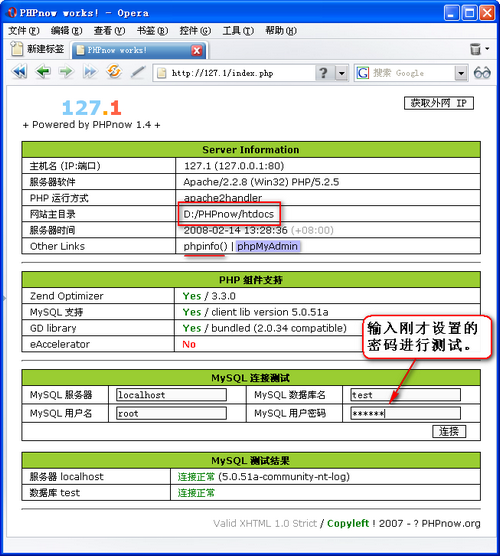
图-4:搭建成功
如果你只想搭建一个网站,上面的环境已经足够。很都时候我们需要开设多个独立的网站。例如论坛和主页分开、和朋友共享服务器等等。这时就要用到 虚拟主机 了。
下面说说 PHPnow 虚拟主机的使用。很简单。
双击执行 D:\PHPnow\PnCp.cmd (可能你的安装路径不是 D:\PHPnow),输入 2 后回车。
按照提示输入新建虚拟主机信息。如 图-5 所示。

图-5:开设虚拟主机
输入完信息回车后,将自动重启 Apache 以便生效。
然后访问刚才添加的域名,注意事先解析好域名指向你的服务器 IP。
如果没有域名或者不会用,可以通过编辑 C:\WINDOWS\system32\drivers\etc\hosts 来使用“虚拟域名”。
本例中的 bbs.test.com 就是在 “127.0.0.1 localhost” 的下一行添加一行 “127.0.0.1 bbs.test.com” 实现的。
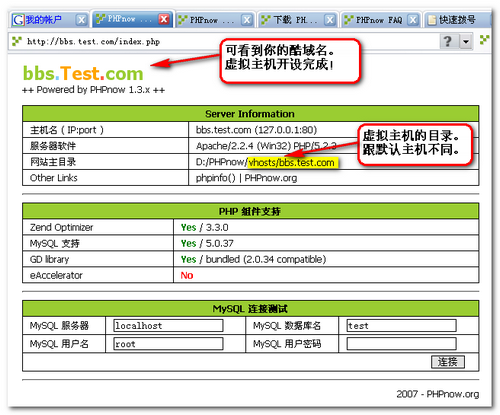
图-6:虚拟主机开设成功
可能你还需要为每个虚拟主机分配 MySQL 数据库,下面介绍下如何使用 phpmyadmin 分配用户和数据库。
打开 http://127.1/phpMyAdmin;用 root 登陆。
然后点击 “权限”再点击 “添加新用户”。
填写好新的 用户名 和 密码;
选择第二项 “Create database with same name and grant all privileges”。
其他的保持默认;需要提的是,全局权限可不要选,除非必要,否则全不选。
点击 [执行] 即可完成。难明白就看看图吧。
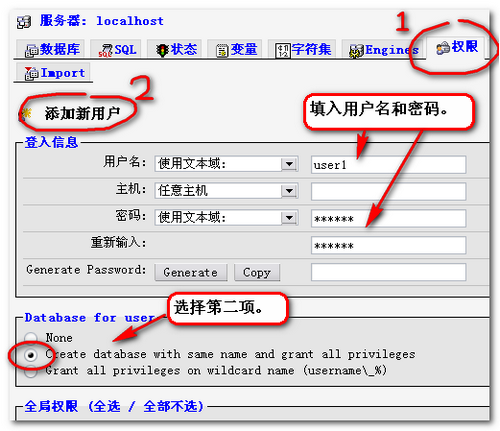
图-7:添加数据库用户。
把刚才添加的用户名和密码交给用户即可。注意 root 拥有最高权限,不要轻易把密码交给别人。
好了!你现在拥有了一个专业的 PHP 服务器环境。什么 Discuz! 6.0、PHPWind、DeDe、PHPCms 全不是问题,马上开始你的建站旅程。
与 PHPnow 的名字一样,让我们一起 PHPNow!
首先从 本站或官方网站 下载 最新版 PHPnow。PHPnow 有两种封装,一是 exe 自解压版(推荐,本文针对此版),二是纯 7z 档案(没有 exe 自解压)。
执行 PHPnow-1.4.x.exe 出现下图所示。回车即可。

图-1:解压对话框
在自动解压完毕后,将自动执行 Init.cmd 进行初始化动作。如 图-2 示:
期间可能出现防火墙提示,请允许。

图-2:Init.cmd 过程

图-3:解除防火墙
Init.cmd 十秒钟即可完成。全部完成后,将自动打开默认页。
(如果没有,试试手动打开 http://127.0.0.1)
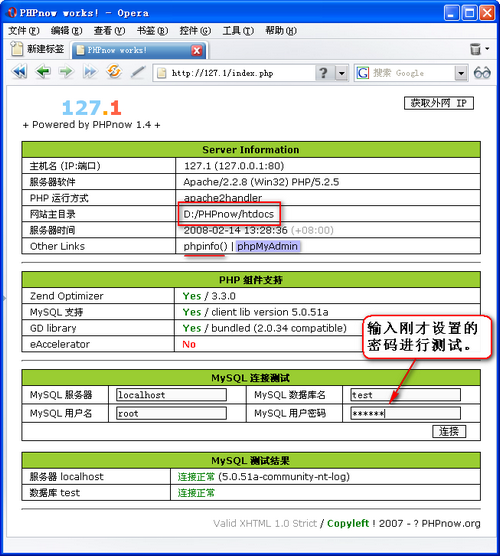
图-4:搭建成功
如果你只想搭建一个网站,上面的环境已经足够。很都时候我们需要开设多个独立的网站。例如论坛和主页分开、和朋友共享服务器等等。这时就要用到 虚拟主机 了。
下面说说 PHPnow 虚拟主机的使用。很简单。
双击执行 D:\PHPnow\PnCp.cmd (可能你的安装路径不是 D:\PHPnow),输入 2 后回车。
按照提示输入新建虚拟主机信息。如 图-5 所示。

图-5:开设虚拟主机
输入完信息回车后,将自动重启 Apache 以便生效。
然后访问刚才添加的域名,注意事先解析好域名指向你的服务器 IP。
如果没有域名或者不会用,可以通过编辑 C:\WINDOWS\system32\drivers\etc\hosts 来使用“虚拟域名”。
本例中的 bbs.test.com 就是在 “127.0.0.1 localhost” 的下一行添加一行 “127.0.0.1 bbs.test.com” 实现的。
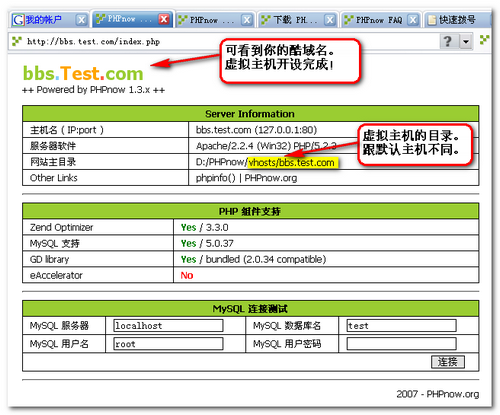
图-6:虚拟主机开设成功
可能你还需要为每个虚拟主机分配 MySQL 数据库,下面介绍下如何使用 phpmyadmin 分配用户和数据库。
打开 http://127.1/phpMyAdmin;用 root 登陆。
然后点击 “权限”再点击 “添加新用户”。
填写好新的 用户名 和 密码;
选择第二项 “Create database with same name and grant all privileges”。
其他的保持默认;需要提的是,全局权限可不要选,除非必要,否则全不选。
点击 [执行] 即可完成。难明白就看看图吧。
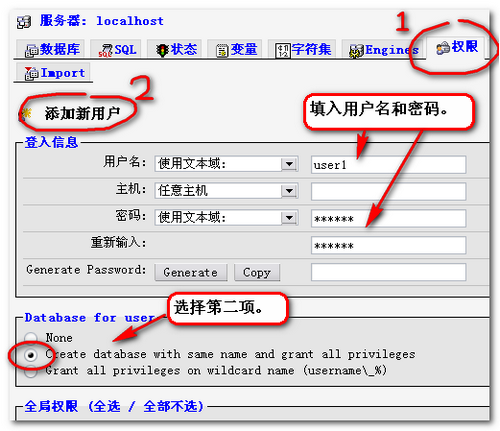
图-7:添加数据库用户。
把刚才添加的用户名和密码交给用户即可。注意 root 拥有最高权限,不要轻易把密码交给别人。
好了!你现在拥有了一个专业的 PHP 服务器环境。什么 Discuz! 6.0、PHPWind、DeDe、PHPCms 全不是问题,马上开始你的建站旅程。
相关文章
如何在Windows平台下搭建PHP环境(phpnow图解版)
网站程序平台中PHP是常用的,但是很多网友在写好PHP程序后,不知道如何搭建PHP平台测试。今天笔者就使用最简单的方式,搭建一个PHP环境,希望给大家有所帮助2014-07-03- 在WIN上有时候需要测试一些PHP程序,又不会自行独立配置环境,那么PHPNow是非常好的选择,这篇文章主要为大家分享下如果将phpnow的php版本升级为5.3.52014-01-22
PHPnow template engine PHP模板引擎 v1.0
PHPnow是一个基于PHP的高效的PHP模板引擎,主要对于PHP程序的方面快速开发而设计,这意味着PHP代码与HTML是分开的,让程序员有足够的空间发挥编写程序2013-11-01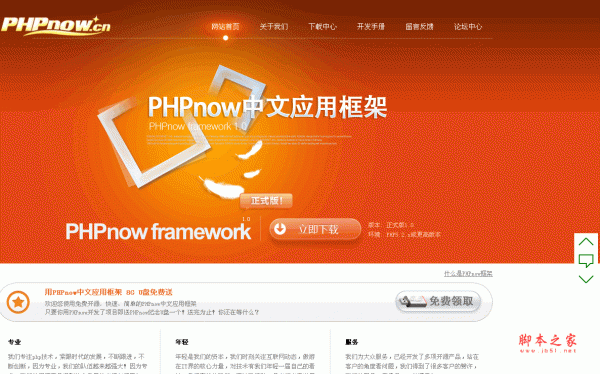 PHPnow提供安全快速的PHP开发解决方案,PHPnow framework采用国际公认的mvc思想2012-08-11
PHPnow提供安全快速的PHP开发解决方案,PHPnow framework采用国际公认的mvc思想2012-08-11#实践笔记#本地配置PHPnow与WordPress运行环境
今早,笔者第一次尝试了本地安装PHPnow与WordPress。真正意义上体会到了WordPress的便捷与强大2012-03-06- 一直以来本地调试php程序都喜欢用phpnow, 如今顺应趋势我也装了Windows7,却发现装phpnow并不顺利。2011-11-04
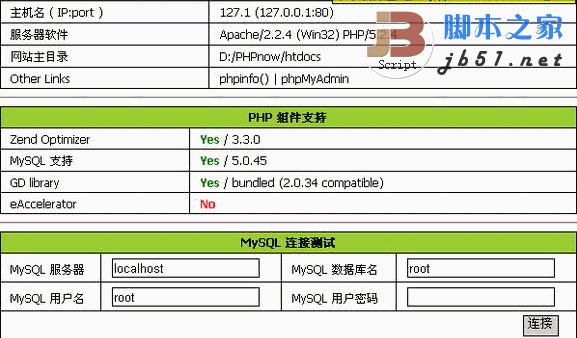 一个集成套件包,支持虚拟主机,便捷的虚拟主机管理,虚拟主机IP位置方式 可与 IIS 共存 80 端口,便捷配置 Discuz & SupeSite Rewrite 规则,2024-04-10
一个集成套件包,支持虚拟主机,便捷的虚拟主机管理,虚拟主机IP位置方式 可与 IIS 共存 80 端口,便捷配置 Discuz & SupeSite Rewrite 规则,2024-04-10- AspNet4Pn_15.7z 可以让你的phpnow可以支持asp.net的运行。2009-03-10
- ASP 支持插件(AHTML) for PHPnow 1.4.x,可以让phpnow支持asp2010-07-14
phpnow卸载方法 完全删除或卸载PHPnow环境配置包(图解)
PHPnow是PHP平台很方便的搭建工具聚,但俗话说的好,轻声容易送神难,下面脚本之家小编特为大家分享下phpnow的卸载方法2014-07-03


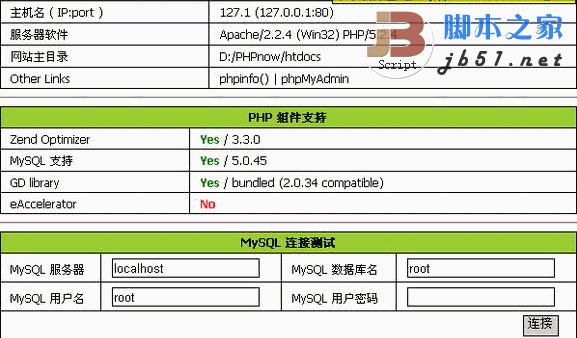
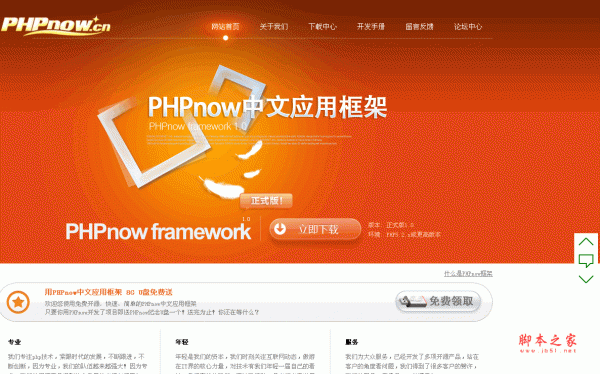
最新评论